흔들리는 비디오를 안정화하는 3가지 방법
흔들리는 동영상은 주의를 산만하게 하고 시청하기 어려울 수 있습니다. 네가 원할때 흔들리는 영상을 안정화하세요, 일부 비디오 안정화 도구를 사용할 수 있습니다. 이 게시물에서는 카메라 흔들림을 제거하고 영상 품질을 향상시키는 데 도움이 되는 세 가지 유용한 방법을 공유합니다.
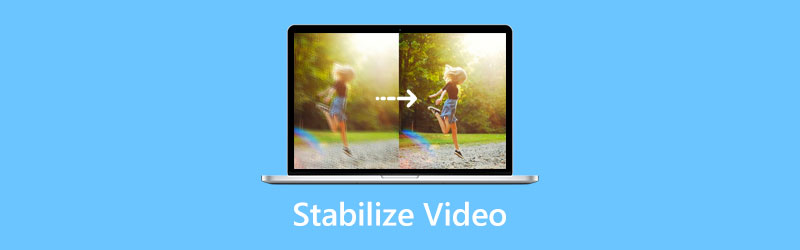
1부. Adobe Premiere에서 비디오를 안정화하는 방법
어도비 프리미어 비디오 안정제 기술로 제작되어 비디오에 전문성을 더해주는 전문 비디오 편집기입니다. Warp Stabilizer 효과를 사용하면 비디오를 쉽게 안정화할 수 있습니다. 이 부분에서는 Adobe Premiere의 비디오에서 그레인을 제거하는 방법을 안내합니다.
컴퓨터에 Adobe Premiere Pro를 다운로드하고 실행합니다. 다음을 클릭하세요. 파일 메뉴를 선택하고 미디어 브라우저에서 가져오기 비디오를 추가하려면
안정화하려는 비디오 클립을 클릭하여 강조 표시합니다. 로 이동 효과 패널에서 왜곡 섹션을 선택한 다음 워프 안정기 드롭다운에서 기능을 선택하세요. Warp Stabilizer를 두 번 클릭하여 비디오에 효과를 적용하고 안정화할 수 있습니다.
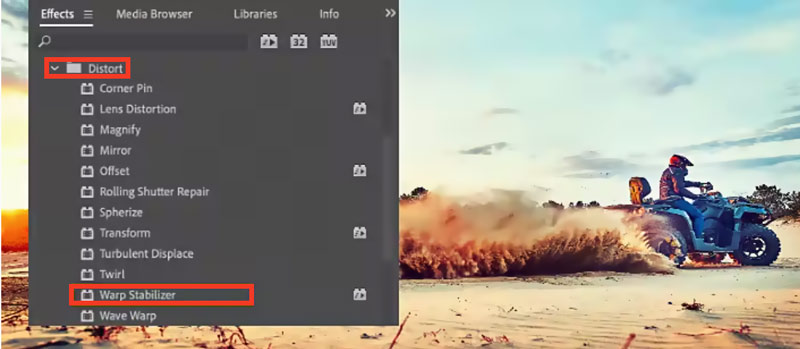
2부. Windows PC 및 Mac에서 비디오를 안정화하는 더 나은 방법
Premiere에서 비디오를 안정화하고 싶지 않은 경우 사용하기 쉬운 비디오 안정화 소프트웨어를 사용해 볼 수 있습니다. 비디오 컨버터 궁극. 흔들리는 비디오를 효과적으로 안정화할 수 있도록 특별히 설계된 Video Enhancer가 있습니다. 이 비디오 안정기는 MP4, MOV, FLV, AVI, MKV, MPGE 등과 같이 일반적으로 사용되는 모든 비디오 형식을 강력하게 지원합니다. Windows PC 또는 Mac에서 무료로 다운로드한 후 다음 가이드를 따라 비디오를 안정화할 수 있습니다.
컴퓨터에서 이 흔들리는 비디오 안정화 소프트웨어를 엽니다. 입력 후 다음을 클릭하세요. 공구 상자 탭을 클릭하여 더 많은 도구를 표시한 다음 아래로 스크롤하여 비디오 인핸서 도구.

팝업 Video Enhancer 창에서 중앙 부분의 + 아이콘을 클릭하여 안정화하려는 비디오를 추가할 수 있습니다.

이 비디오 안정 장치에는 네 가지 주요 기능이 탑재되어 있습니다. 비디오 흔들림 줄이기, 비디오 노이즈 제거, 해상도 향상, 밝기 및 대비 최적화. 흔들리는 비디오를 쉽게 수정하려면 비디오 흔들림 줄이기 옵션을 선택하세요. 여기서 당신은 그것을 사용할 수 있습니다 시사 출력 영상의 품질을 확인하는 기능입니다.

비디오 흔들림 제거 결과에 만족한다면 적합한 비디오 형식을 선택할 수 있습니다. 비디오 해상도 조정을 클릭한 다음 향상시키다 버튼을 눌러 컴퓨터에 저장하세요.

3부. 무료로 온라인 비디오를 안정화하는 방법
비디오를 안정화하려는 경우 온라인에서 일부 비디오 안정화 장치를 사용할 수도 있습니다. 온라인 비디오에서 입자를 제거하는 데 도움이 되는 다양한 관련 도구를 인터넷에서 쉽게 액세스할 수 있습니다. 이 부분은 대중적인 123APPS 온라인 비디오 안정기 예를 들어
웹 브라우저를 열고 123APPS Online Video Stabilizer를 검색한 후 공식 웹사이트로 이동하세요. 해당 페이지에 도달하면 파일 열기 버튼을 클릭하여 흔들리는 비디오를 업로드할 수 있습니다. 컴퓨터, iPhone, iPad, Android 휴대폰에서 흔들리는 영상을 안정화할 수 있습니다. 이 무료 비디오 안정기 온라인에서는 최대 700MB 크기의 비디오 파일을 편집할 수 있습니다.
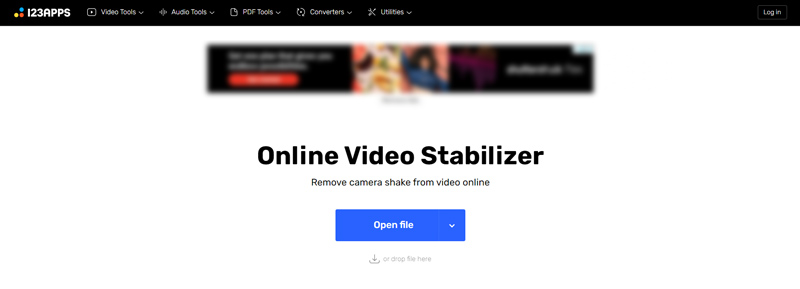
비디오 파일이 업로드되면 간단히 비디오 안정화 흔들리는 비디오를 수정하는 기능입니다. 재생 버튼을 클릭하면 미디어 플레이어에서 비디오를 볼 수 있습니다.
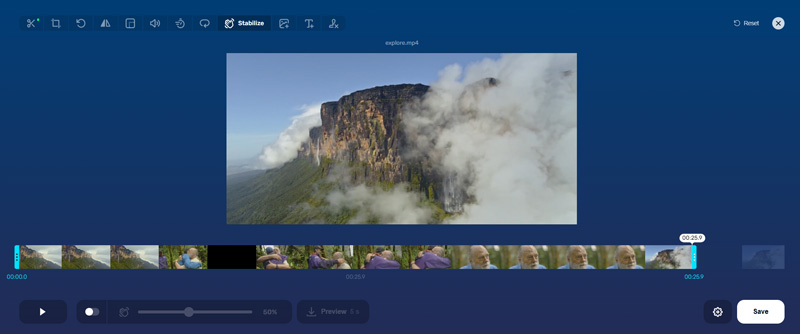
다음을 클릭하세요. 설정 버튼을 눌러 올바른 출력 형식을 선택하고 필요에 따라 재인코딩 없음 또는 없음을 켜도록 선택하세요. 그 후에는 다음을 클릭할 수 있습니다. 구하다 버튼을 눌러 편집된 비디오를 장치로 내보냅니다. 무료 비디오 안정 장치인 123APPS는 출력 비디오 파일에 워터마크를 추가하지 않습니다.
4부. 비디오 안정화 방법에 대한 FAQ
iMovie에서 흔들리는 비디오를 안정화하는 방법은 무엇입니까?
iMovie는 모든 Mac에 기본 비디오 편집기로 사전 설치되어 있습니다. Mac에서 흔들리는 비디오를 안정화하는 데 사용할 수 있습니다. 그러기 위해서는 iMovie를 열고 새 프로젝트를 생성한 다음 흔들리는 비디오를 프로젝트로 가져올 수 있습니다. 나중에 편집하려면 비디오 클립을 타임라인으로 끌어야 합니다. 뷰어 위의 조정 막대에 있는 안정화 버튼을 클릭할 수 있습니다. 그런 다음 흔들리는 비디오 안정화 앞의 상자를 선택하여 iMovie를 사용하여 흔들리는 비디오를 안정화해야 합니다.
iPhone에서 비디오를 어떻게 안정화합니까?
iPhone 또는 iPad 사용자로서 흔들리는 비디오를 안정화하려면 이를 수행하는 데 도움이 되는 타사 비디오 안정화 앱을 찾아야 합니다. iOS에 내장된 편집 기능으로는 비디오를 직접 안정화할 수 없다는 점을 알아야 합니다. 여기서 인기 있는 Emulsio, Video Stabilizer 또는 PowerDirector를 사용하여 iPhone 비디오를 안정화해 볼 수 있습니다.
Android 휴대폰에서 흔들리는 비디오를 안정화하는 방법은 무엇입니까?
iOS 장치에서 비디오를 안정화하는 것과 유사하게, Android 장치에서 비디오를 안정화하려면 일부 타사 앱을 사용해야 합니다. 여기에서 Google Play 스토어에서 관련 비디오 안정화 앱을 검색할 수 있습니다. 흔들리는 동영상을 Google 포토에 저장하면 동영상 안정화 기능을 사용하여 흔들리는 동영상을 정상적으로 재생할 수도 있습니다.
결론
네가 원할때 흔들리는 영상 안정화 스마트폰, 드론, GoPro 또는 휴대용 카메라로 촬영할 경우 위에 권장되는 3가지 비디오 안정화 앱을 사용하면 됩니다. 다른 권장 사항이 있으면 아래 댓글 섹션에서 다른 독자들과 공유해 주세요.
이 게시물에 대해 어떻게 생각하시나요? 이 게시물을 평가하려면 클릭하세요.
훌륭한
평가: 4.9 / 5 (기준 242 투표)
관련 기사
- 영상을 편집하다
- 다양한 플랫폼을 위한 최고의 비디오 해상도 변환기 5가지
- 흐릿한 비디오 수정, 비디오 흐릿함 제거 및 비디오 선명하게 만들기
- 비디오에서 배경 소음을 제거하는 최고의 앱 3개를 받으세요
- iOS/Android, 컴퓨터, 온라인에서 동영상을 흐리게 처리하는 3가지 앱
- 8K 해상도 및 비디오 해상도를 8K로 높이는 방법
- 메타데이터란 무엇이며 비디오 및 음악의 메타데이터를 편집하는 방법
- Windows, Mac, iPhone, Android용 상위 6개 비디오 안정기
- [특징 및 장단점] 최고의 비디오 해상도 향상기 4가지
- 오래된 비디오를 복원하고 더 나은 품질을 즐기는 3가지 방법
- 회의 중 및 회의 후에 Zoom 비디오 품질을 향상시키는 방법



